Como fazer alterações na fonte usando vba?
Notas principais
- Para fazer alterações em uma fonte, você deve usar o objeto VBA Font.
- Há um total de 18 propriedades com o objeto fonte que você pode acessar e fazer alterações.
Objeto de fonte VBA
No VBA, existe um objeto de fonte que você pode usar para alterar as propriedades da fonte de uma célula, como cor da fonte, tamanho da fonte, tipo de fonte, e também pode aplicar negrito e itálico à fonte.
Sintaxe
expression.fontPara usá-lo, você deve primeiro definir o endereço da célula, que pode ser especificado das seguintes maneiras.
Selection.Font Range("A1").Font Cells(1, 1).Font Range("A1:A5").FontCor da fonte VBA
Para alterar a cor da fonte, você tem duas maneiras diferentes:
1. Usando constantes de cores
O Excel possui algumas constantes de cores que você pode usar para aplicar uma cor à fonte. Por exemplo, se você deseja aplicar a cor vermelha à fonte da célula A1, o código seria como abaixo:
Range("A1").Font.Color = vbRed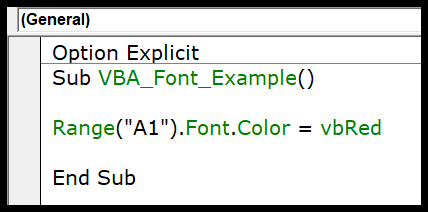
No código acima, após o objeto fonte, color é a propriedade e você usou a constante vbRed que diz ao VBA para aplicar a cor vermelha à célula A1. Há um total de oito constantes que você pode usar:
- vbPreto: Preto
- vbVermelho: Vermelho
- vbVerde: Verde
- vbAmarelo: Amarelo
- vbAzul: Azul
- vbMagenta: Magenta
- vbCiano: ciano
- vbBranco: Branco
2. Usando RGB
Você também pode usar a codificação de cores RGB para aplicar uma cor à fonte. RGB é a combinação de cores vermelho, verde e azul, onde você pode criar uma cor personalizada usando código. Digamos que se você quisesse aplicar uma combinação de cores verde e azul à célula A1, o código seria:
Range("A1").Font.Color = RGB(0, 255, 255)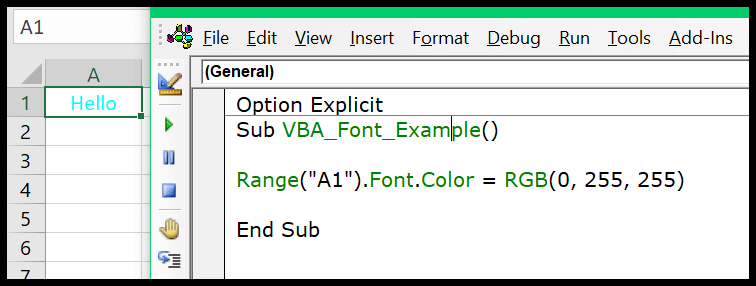
Tamanho da fonte VBA
O objeto Font também dá acesso à propriedade size da fonte. Digamos que você queira aplicar o tamanho de fonte 16 à fonte da célula A1, o código seria:
Range("A1").Font.Size = 16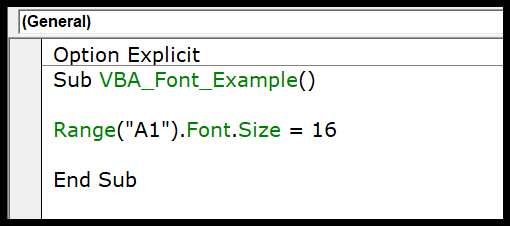
Se quiser aplicar o tamanho da fonte a todas as células de uma planilha, você pode usar o seguinte código:
Cells.Font.Size = 16E se você quiser aplicar o tamanho da fonte apenas nas células onde possui dados, o código seria:
ActiveSheet.UsedRange.Font.Size = 16Ou para a célula selecionada.
Selection.Font.Size = 16Nome da fonte VBA
Da mesma forma, você também pode alterar o nome da fonte usando a propriedade name do objeto font. Digamos que você queira aplicar a fonte “Consolas” à célula A1. O código seria:
Range("A1").Font.Name = "Consolas"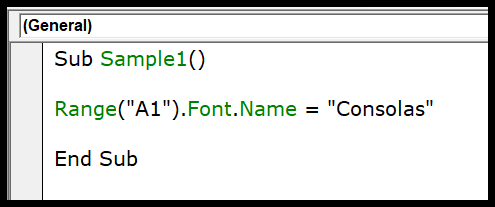
Ao utilizar esta propriedade, você deve digitar o nome correto da fonte que deseja aplicar, e se o nome estiver incorreto, não haverá erro.
Fonte VBA em negrito, itálico e sublinhado
Existem também propriedades que você pode usar para deixar a fonte em negrito, itálico e sublinhado. Abaixo estão os códigos que você precisa escrever para isso.
Range("A1").Font.Bold = True Range("A1").Font.Italic = True Range("A1").Font.Underline = True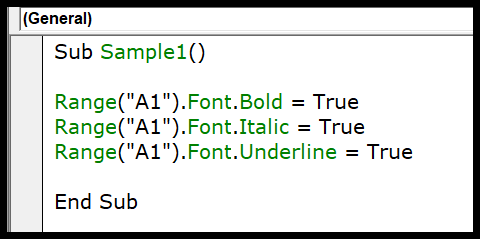
Com essas propriedades, você deve definir TRUE ou FALSE. Portanto, se a fonte já estiver em negrito ou itálico e você quiser removê-la, será necessário usar FALSE para removê-la.
Outras propriedades úteis de fonte
Adicione aqui algumas propriedades adicionais que podem ser úteis para você ( tachado , subscrito e sobrescrito ).
Range("A1").Font.Strikethrough = True Range("A1").Font.Subscript = True Range("A1").Font.Superscript = True